
Neste guia, expliquei como limpar dados do sistema do iPhone/iPad. Mas o que exatamente são dados do sistema em um iPhone? Eles consistem em várias informações relacionadas ao sistema operacional, como iOS em um iPhone e iPadOS em um iPad.
Os dados do sistema geralmente incluem fontes, logs, dicionários, dados de keychain local e informações do CloudKit Database. Coletivamente, os dados do sistema podem ser visualizados no aplicativo de configurações do iOS/iPadOS na seção Geral.
Como visualizar dados do sistema no iOS e iPadOS?
Normalmente, há duas maneiras de acessar e visualizar os sistemas no seu iPhone e iPad.
1. Visualizar dados do sistema no iOS/iPadOS
- Abra o aplicativo Ajustes > toque em Geral > Toque em Armazenamento do iPhone .
- Em Armazenamento do iPhone, role para baixo até Dados do Sistema e toque nele.
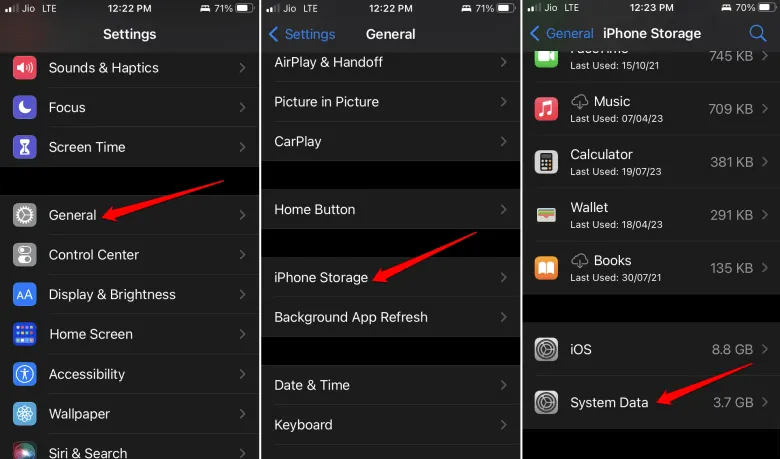
2. Verifique os dados do sistema em um Mac/PC Windows
- Conecte seu iPhone ou iPad ao seu PC/Mac usando o cabo designado.
- Abra o aplicativo iTunes no seu PC/Mac.
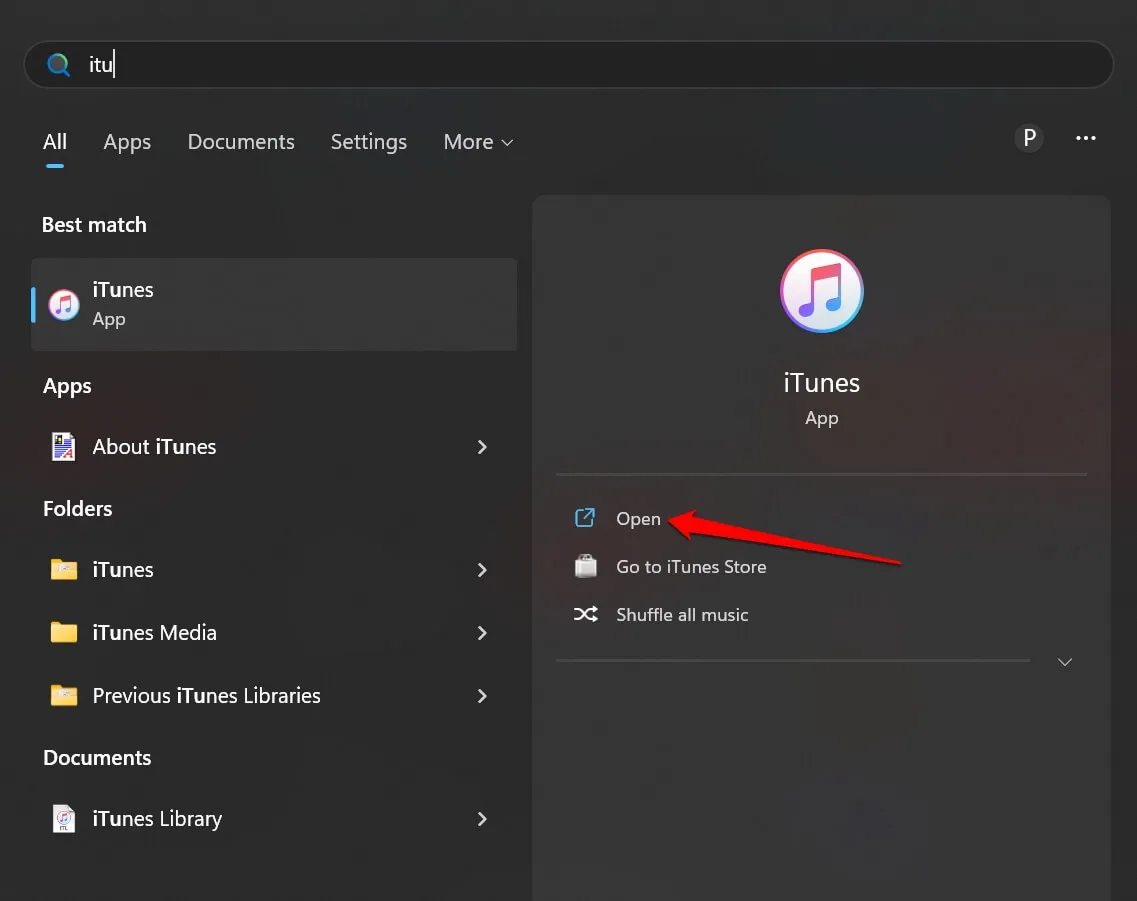
- Clique no pequeno ícone do iPhone no topo da página inicial do iTunes. Ele redirecionará você para a seção de distribuição de armazenamento.
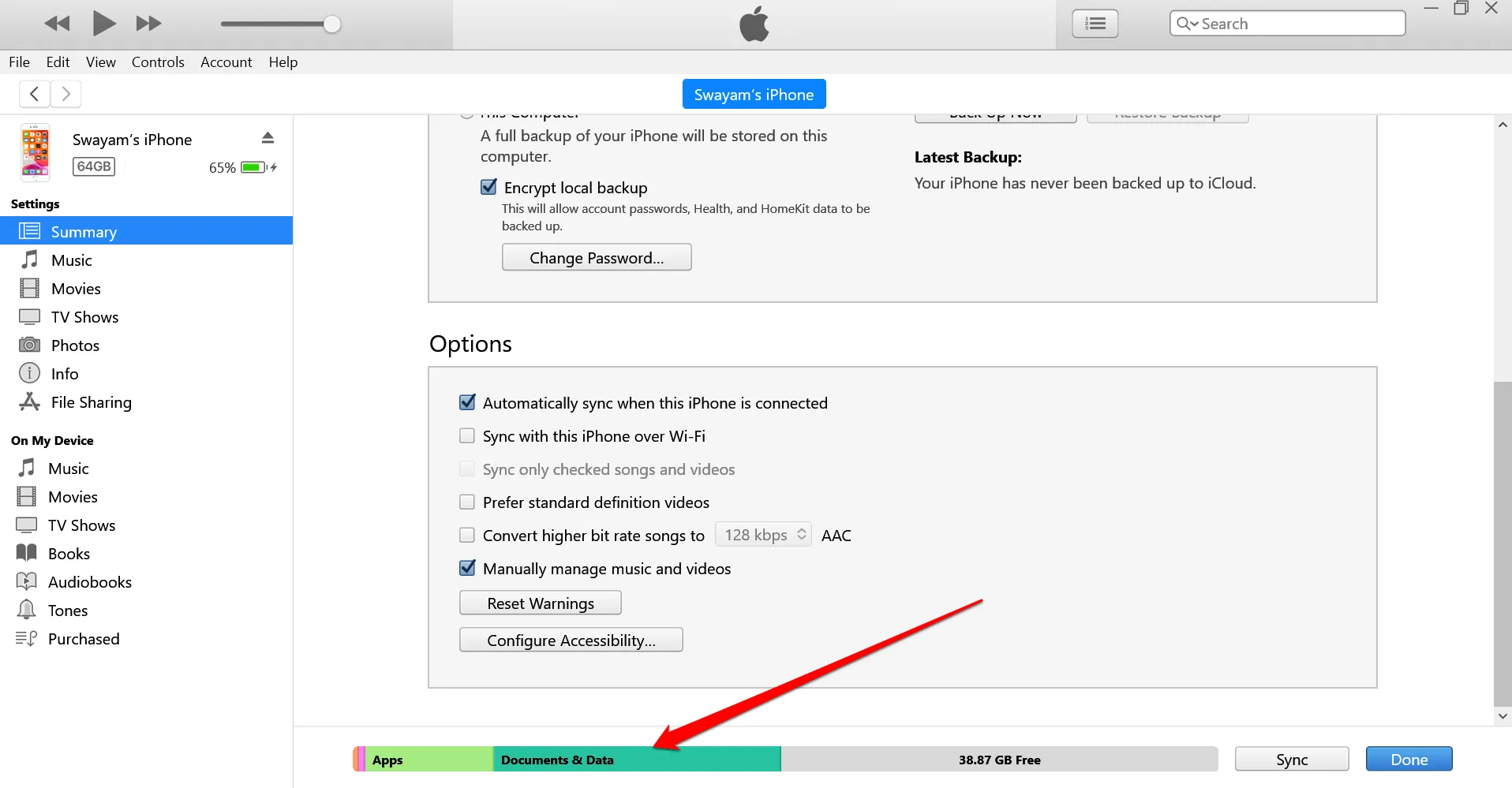
Você verá o armazenamento coberto por fotos, aplicativos, dados do sistema e outros documentos.
Como limpar dados do sistema no iPhone e iPad?
Aqui estão os vários métodos que você pode usar para limpar os dados do sistema no iPhone ou iPad.
1. Limpar histórico de navegação e dados do site
Aqui estão as etapas para limpar os dados de navegação no aplicativo do navegador Safari no iPhone/iPad.
- Acesse o aplicativo Ajustes no seu iPhone ou iPad.
- Toque em Safari > toque em Limpar histórico e dados de sites .
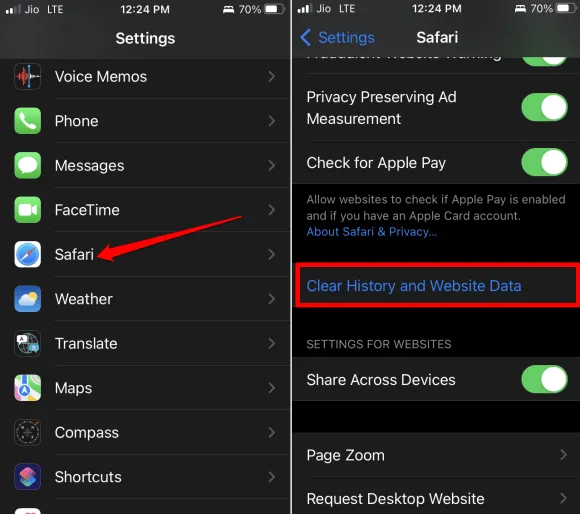
Se você usa o aplicativo do navegador Chrome , siga estas etapas.
- Abra o aplicativo Chrome > toque no ícone de três pontos na parte inferior.
- Toque em Limpar Dados de Navegação . Defina o intervalo de tempo e toque em Limpar Dados de Navegação .
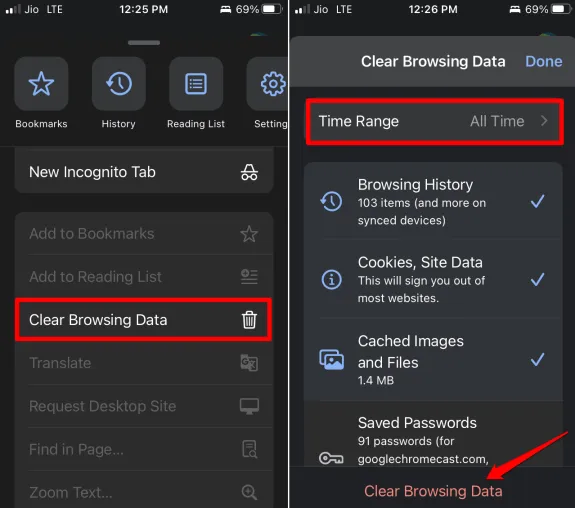
Se você usa o aplicativo de navegação Mozilla Firefox no seu iPhone, siga estas etapas para limpar os dados de navegação nele.
- Abra o Mozilla Firefox > No canto inferior direito, toque no botão de menu .
- Toque em Histórico > Toque em Limpar histórico recente > Toque em Tudo no menu.
2. Reduza o histórico de mensagens
Aqui estão os passos para remover o histórico de mensagens do seu iPhone ou iPad.
- Abra o aplicativo Ajustes > toque em Mensagens > toque em Manter mensagens .
- Selecione entre 30 dias , 1 ano ou para sempre . Este é o prazo até o qual a mensagem será armazenada no armazenamento do seu dispositivo.
- Ao selecionar entre as opções acima, você será solicitado a excluir as mensagens mais antigas . Siga as instruções e limpe o histórico de mensagens.
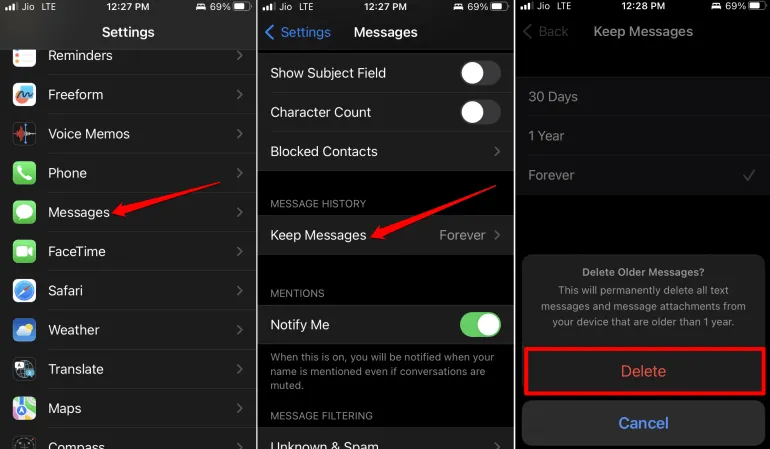
3. Instale a atualização do iOS/iPadOS no iPhone
Atualizar o iOS/iPadOS otimizará os aplicativos, o armazenamento e corrigirá quaisquer outros bugs que possam estar afetando o espaço de armazenamento.
- Abra o aplicativo Ajustes > toque em Geral > depois toque em Atualização de Software .
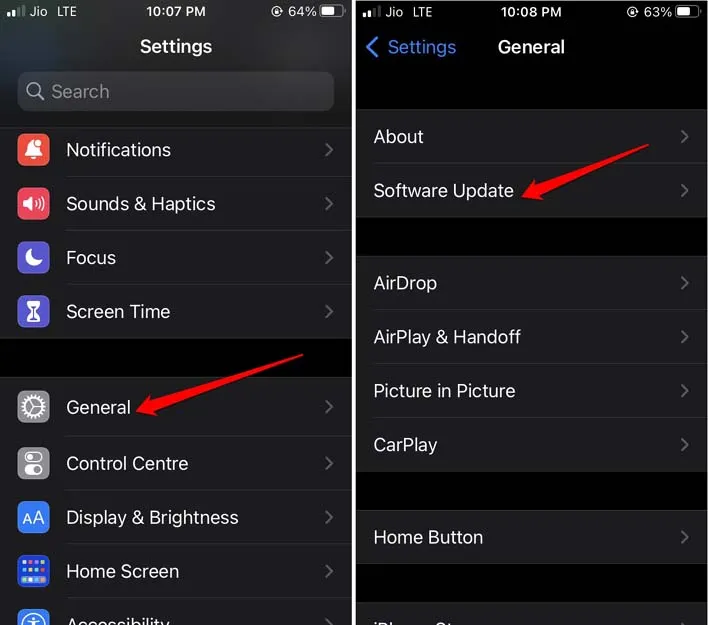
Se uma nova atualização estiver disponível para instalação, siga as instruções na tela e baixe-a no seu iPhone/iPad.
4. Exclua anexos de mensagens grandes
Anexos são arquivos de mídia que acompanham uma mensagem. Eles podem ser arquivos maiores e consumir espaço considerável no armazenamento do seu iPhone/iPad. Para gerenciar o espaço de armazenamento, é aconselhável excluir esses anexos de mensagem.
- Vá em Ajustes > Geral > Armazenamento do iPhone .
- Toque em Mensagens . Vá para a seção Documentos e Dados .
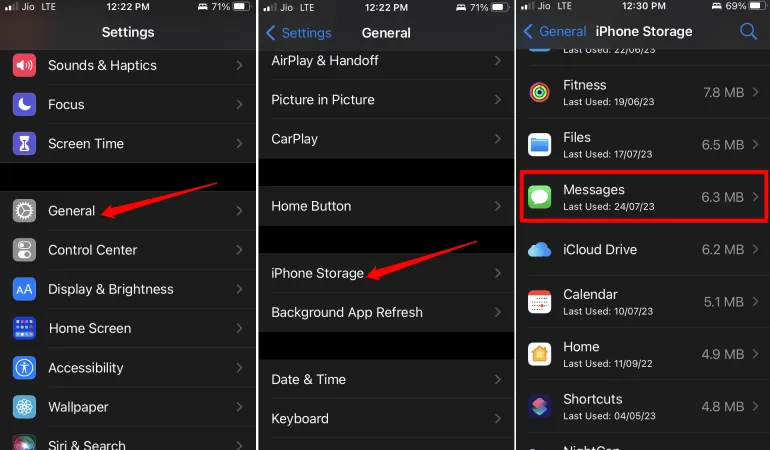
- Haverá diferentes categorias, como Principais Conversas, Fotos e Vídeos.
- Acesse todas as categorias que você vê e depois exclua os anexos.
5. Descarregue o aplicativo do seu iPhone/iPad
O descarregamento removerá o aplicativo do seu dispositivo, mas manterá os dados do usuário. Aqui estão os passos para descarregar qualquer aplicativo da biblioteca de aplicativos do iOS/iPadOS.
- Vá em Ajustes > Geral > Armazenamento do iPhone .
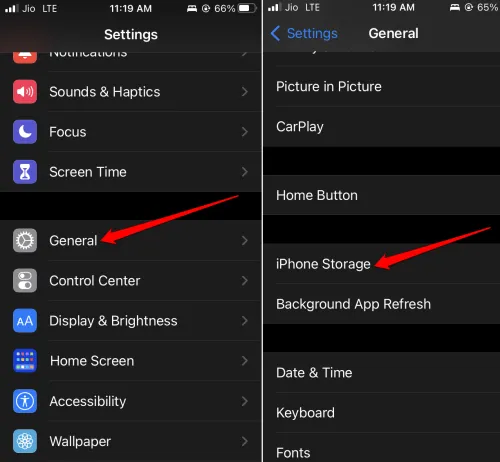
- Abaixo disso, vá em Descarregar aplicativo não utilizado e toque em Ativar para ativar o recurso.
6. Restaure seu iPhone/iPad
Você pode apagar todo o conteúdo e configurações do seu iPhone ou iPad.
- Acesse Ajustes > Geral > Transferir ou Redefinir iPhone .
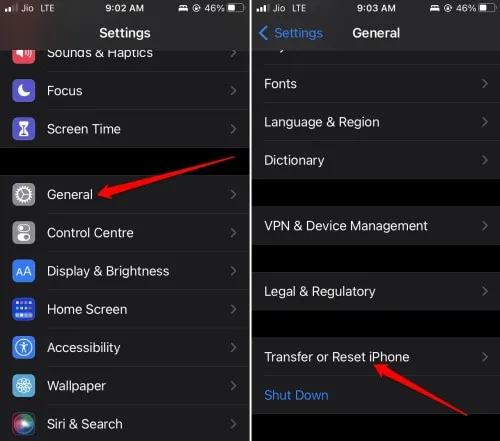
- Toque em Redefinir > toque na opção Apagar todo o conteúdo e configurações no menu.
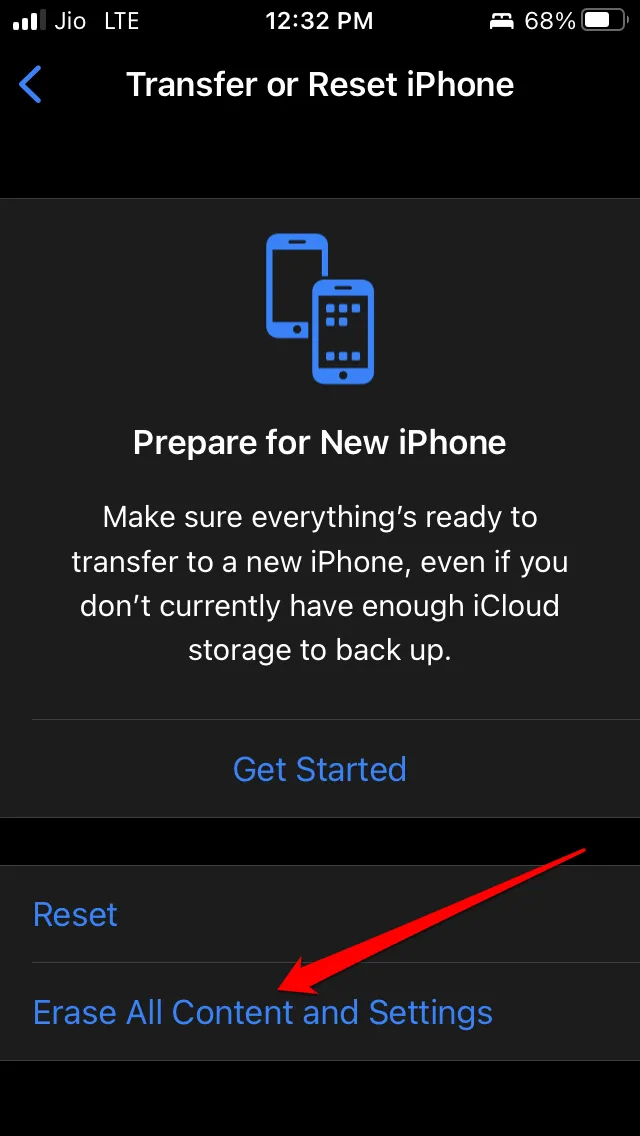
Em segundo lugar, você pode conectar seu iPhone ou iPad a um PC ou Mac e usar o iTunes para restaurar o dispositivo.
- Conecte o iPhone/iPad ao PC/Mac.
- Abra o iTunes .
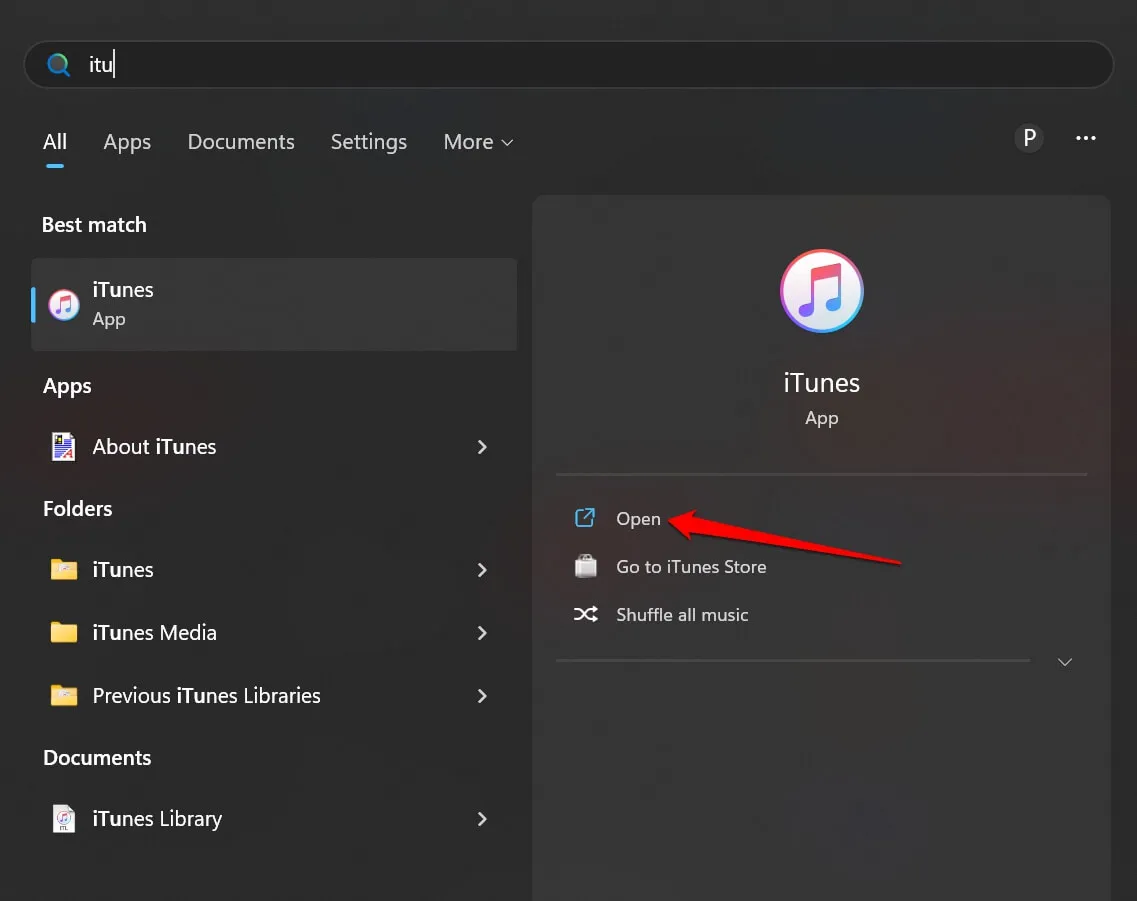
- Selecione o dispositivo e clique em Restaurar iPhone/iPad, dependendo do dispositivo que você possui.
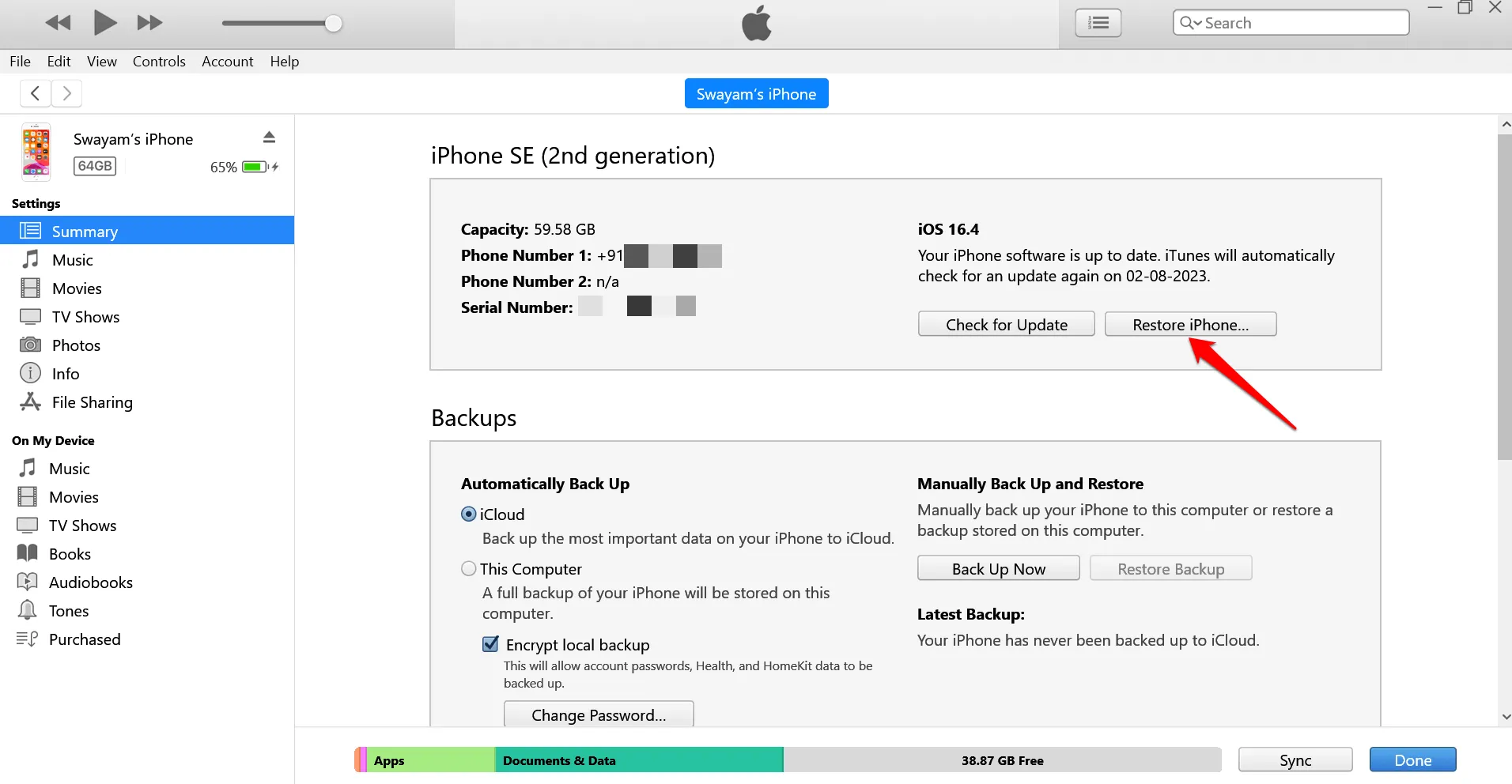
Basta seguir as instruções na tela para concluir a restauração facilmente.
Perguntas Frequentes (FAQs)
Limpar os dados do sistema causará algum problema?
Não, isso não causará problemas no seu dispositivo. Em vez disso, ele limpará a desordem do iOS/iPadOS e otimizará seu desempenho. Além disso, mais espaço de armazenamento estará disponível.
Por que os dados do sistema continuam aumentando no meu dispositivo?
Os dados do sistema são coletados com base em suas atividades com vários aplicativos no seu dispositivo e também devido à criação de arquivos temporários relacionados a esses aplicativos.
Encerrando
Espero que agora você saiba quais são os dados do sistema em um iPhone/iPad e como limpá-los facilmente. Com isso, vamos encerrar o guia. Se você tiver alguma dúvida, deixe-a na seção de comentários.




Deixe um comentário